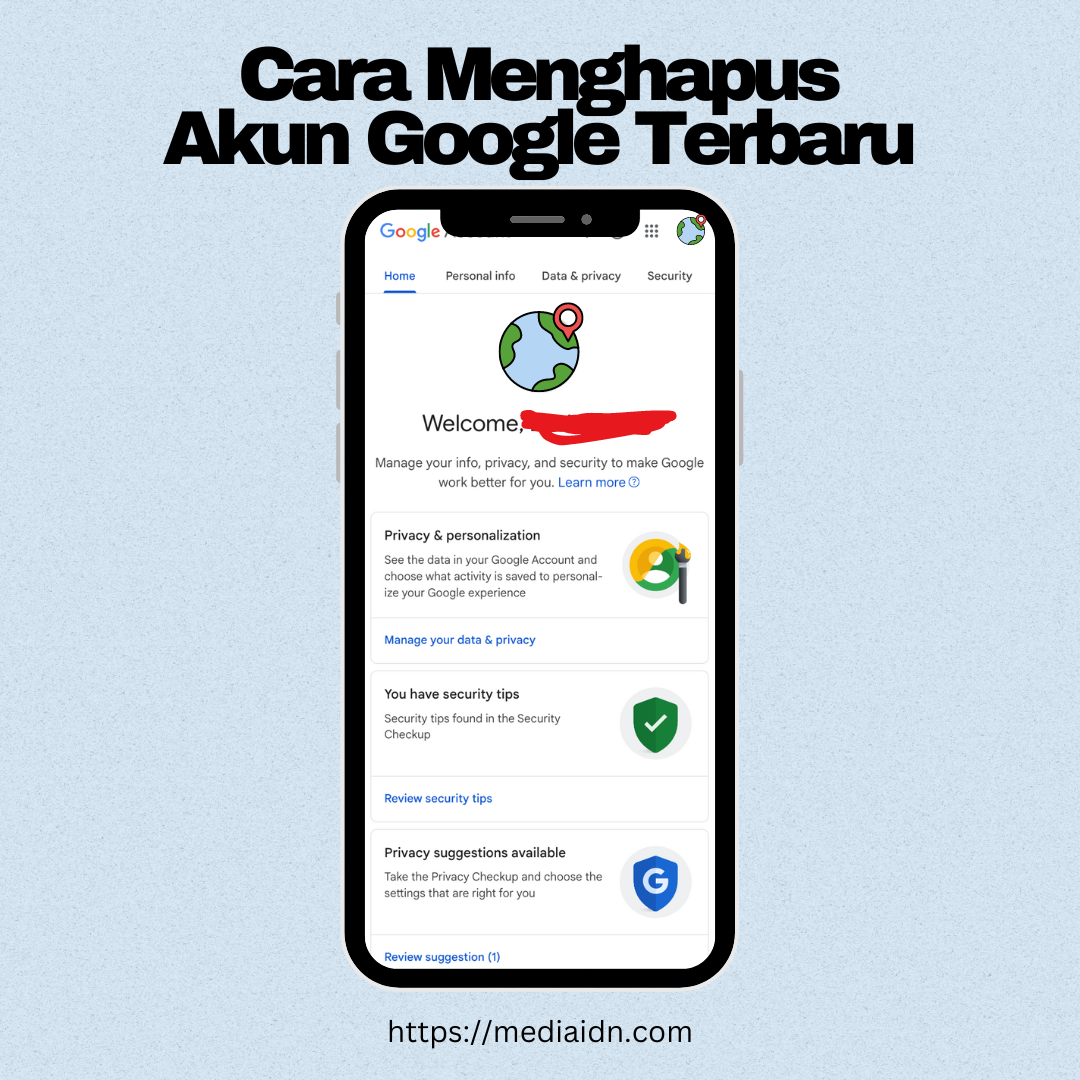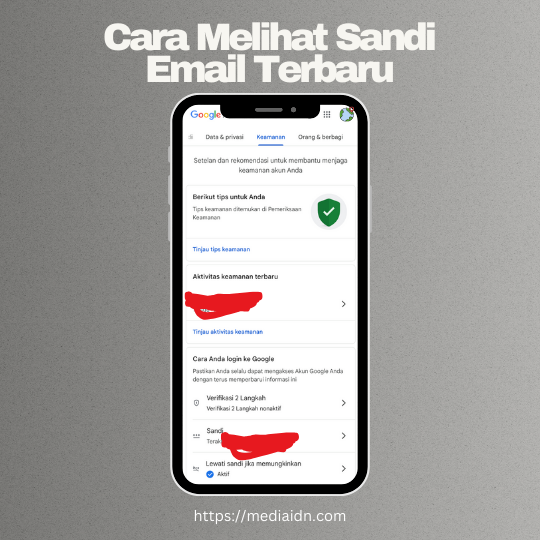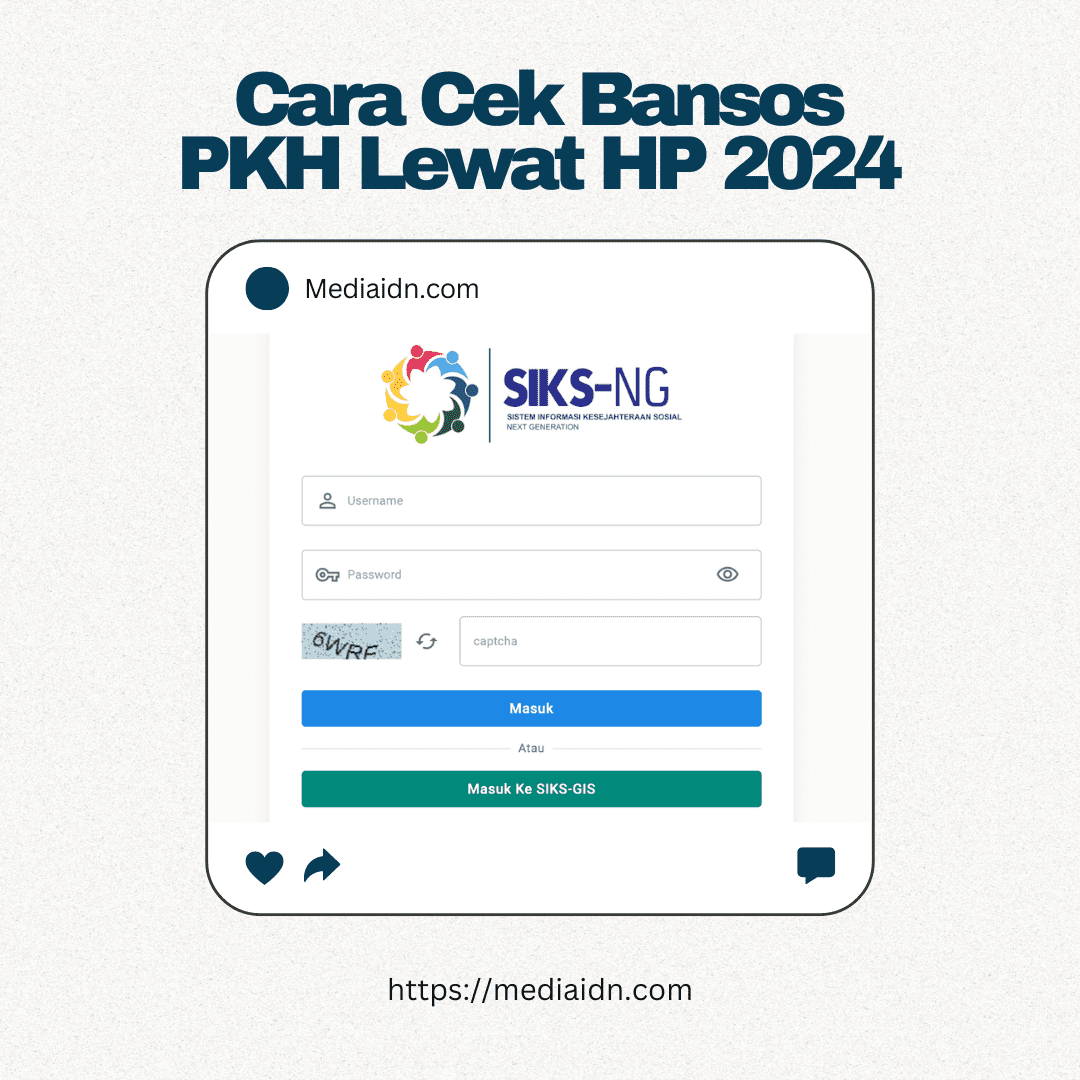Mengapa Anda Mungkin Perlu Menghapus Akun Google?
Alasan Umum untuk Menghapus Akun Google
Ada berbagai alasan mengapa seseorang mungkin memutuskan untuk menghapus akun Google mereka. Beberapa alasan umum meliputi:
- Privasi: Meningkatnya kekhawatiran tentang privasi data dan pelacakan yang dilakukan oleh Google dapat memotivasi pengguna untuk menghapus akun mereka.
- Keamanan: Jika akun Google Anda terlibat dalam pelanggaran keamanan atau peretasan, menghapus akun bisa menjadi langkah untuk melindungi data pribadi Anda.
- Kurangnya Penggunaan: Jika Anda jarang menggunakan layanan Google, Anda mungkin memutuskan untuk menutup akun yang tidak aktif.
- Masalah Akun: Jika Anda mengalami masalah teknis yang tidak dapat dipecahkan, menghapus akun bisa menjadi solusi terakhir.
Dampak dari Penghapusan Akun Google
Menghapus akun Google tidak hanya mempengaruhi akses ke akun email Gmail Anda, tetapi juga berdampak pada berbagai layanan Google yang terkait, seperti:
- Google Drive: Semua file yang disimpan akan dihapus.
- YouTube: Riwayat video dan langganan akan hilang.
- Google Photos: Foto dan video yang diunggah akan dihapus.
- Google Play: Aplikasi dan pembelian yang terhubung dengan akun akan hilang.
Alternatif Menghapus Akun Google
Sebelum memutuskan untuk menghapus akun Google, pertimbangkan alternatif berikut:
- Menonaktifkan Akun: Jika Anda tidak ingin menghapus akun secara permanen, Anda dapat menonaktifkannya untuk sementara waktu.
- Mengurangi Aktivitas: Kurangi penggunaan layanan Google untuk mengurangi ketergantungan tanpa perlu menghapus akun.
- Mengelola Privasi dan Keamanan: Sesuaikan pengaturan privasi dan keamanan untuk melindungi data Anda tanpa menghapus akun.
Persiapan Sebelum Menghapus Akun Google
1. Backup Data Penting Anda
Sebelum menghapus akun Google, sangat penting untuk melakukan backup data yang ada. Anda dapat menyimpan salinan dari:
- Email: Unduh email penting dari Gmail.
- File: Cadangkan file dari Google Drive.
- Foto dan Video: Simpan foto dan video dari Google Photos.
- Kontak: Ekspor kontak dari akun Google Anda. Baca Juga: Cara Cek Bansos PKH Lewat HP Terbaru
2. Mengatur Ulang Akses Aplikasi Terhubung
Pastikan untuk mengatur ulang akses aplikasi dan layanan pihak ketiga yang terhubung dengan akun Google Anda. Anda mungkin perlu:
- Menghapus Akses: Hapus aplikasi yang memiliki akses ke akun Google Anda.
- Mengalihkan Akses: Jika aplikasi penting menggunakan akun Google Anda, alihkan akses ke akun alternatif.
3. Mengelola Langganan dan Pembayaran
Periksa langganan dan metode pembayaran yang terkait dengan akun Google. Pastikan untuk:
- Membatalkan Langganan: Batalkan langganan yang dikelola melalui akun Google.
- Mengupdate Metode Pembayaran: Perbarui metode pembayaran jika diperlukan.
Langkah-Langkah Menghapus Akun Google Melalui Komputer
1. Masuk ke Akun Google Anda
Buka browser dan masuk ke akun Google Anda dengan menggunakan kredensial yang sesuai.
2. Akses Pengaturan Akun Google
Klik pada ikon profil di pojok kanan atas, kemudian pilih “Kelola Akun Google Anda”.
3. Pilih Opsi Menghapus Akun
Di menu sebelah kiri, pilih “Data & Privasi”, kemudian gulir ke bawah hingga menemukan opsi “Hapus Akun Google Anda”.
4. Verifikasi Identitas Anda
Google akan meminta Anda untuk verifikasi identitas dengan memasukkan kata sandi atau menggunakan metode otentikasi lainnya.
5. Konfirmasi Penghapusan Akun
Ikuti instruksi untuk menyelesaikan proses penghapusan dengan mengkonfirmasi keputusan Anda.
Langkah-Langkah Menghapus Akun Google Melalui Aplikasi Mobile
1. Buka Aplikasi Google di Smartphone
Buka aplikasi Google di smartphone Anda dan masuk ke akun yang ingin dihapus. DISINI
2. Masuk ke Pengaturan Akun
Akses menu dengan mengetuk foto profil atau ikon di sudut kanan atas, kemudian pilih “Pengaturan”.
3. Temukan Opsi Penghapusan Akun
Di menu Pengaturan, pilih “Kelola Akun Google” dan temukan opsi untuk “Hapus Akun”.
4. Verifikasi Identitas dan Konfirmasi
Ikuti instruksi untuk verifikasi identitas dan konfirmasi penghapusan akun.
Menghapus Akun Google di Perangkat Android
1. Menghapus Akun Google dari Pengaturan Perangkat
Buka Pengaturan di perangkat Android Anda, pilih “Akun” dan pilih akun Google yang ingin dihapus. Ketuk “Hapus Akun”.
2. Menghapus Akun Google dari Aplikasi Google
Buka aplikasi Google dan masuk ke Pengaturan. Temukan akun yang ingin dihapus dan pilih opsi “Hapus Akun”.
3. Konfirmasi Penghapusan dan Dampaknya
Konfirmasikan penghapusan dan perhatikan bahwa data yang terkait dengan akun akan dihapus dari perangkat.
Menghapus Akun Google di Perangkat iOS
1. Menghapus Akun Google dari Pengaturan iOS
Di perangkat iOS, buka Pengaturan dan pilih “Kata Sandi & Akun”. Pilih akun Google dan ketuk “Hapus Akun”.
2. Menghapus Akun Google dari Aplikasi Google di iOS
Buka aplikasi Google, pergi ke Pengaturan, dan pilih “Kelola Akun Google”. Temukan akun yang ingin dihapus dan pilih “Hapus Akun”.
3. Konfirmasi Penghapusan dan Pengaruhnya
Konfirmasikan penghapusan akun dan pertimbangkan dampaknya pada data yang ada di perangkat Anda.
Memulihkan Akun Google yang Terhapus
1. Prosedur Pemulihan dalam 30 Hari Pertama
Jika akun Anda dihapus secara tidak sengaja, Google memungkinkan pemulihan dalam waktu 30 hari pertama setelah penghapusan. Kunjungi halaman pemulihan akun dan ikuti petunjuk.
2. Apa yang Harus Dilakukan Jika Masa Pemulihan Telah Habis
Jika masa pemulihan telah habis, Anda tidak dapat memulihkan akun tersebut dan data yang terkait akan hilang secara permanen.
3. Menghubungi Dukungan Google untuk Bantuan
Jika Anda mengalami kesulitan dalam memulihkan akun, hubungi Dukungan Google untuk bantuan lebih lanjut.
Pengaruh Penghapusan Akun Google terhadap Layanan Terkait
1. Dampak pada Gmail dan Google Drive
Penghapusan akun akan menyebabkan hilangnya email di Gmail dan semua file yang disimpan di Google Drive.
2. Pengaruh pada YouTube dan Google Photos
Riwayat video, langganan di YouTube, serta foto dan video di Google Photos akan hilang setelah penghapusan akun.
3. Implikasi untuk Google Play dan Aplikasi yang Terhubung
Penghapusan akun Google juga akan mempengaruhi aplikasi yang terhubung dan pembelian di Google Play.
Menghapus Akun Google: Masalah Umum dan Solusi
1. Masalah saat Mengakses Opsi Penghapusan
Jika Anda mengalami kesulitan saat mengakses opsi penghapusan, pastikan Anda sudah masuk dengan akun yang benar dan mencoba mengaksesnya melalui perangkat lain jika perlu.
2. Kesalahan Verifikasi Identitas
Jika verifikasi identitas gagal, pastikan informasi yang Anda masukkan benar dan coba lagi. Gunakan metode otentikasi alternatif jika tersedia.
3. Pemulihan Data yang Tidak Tersimpan
Jika data Anda belum dicadangkan, pertimbangkan untuk menghubungi dukungan Google untuk mendapatkan bantuan terkait pemulihan data sebelum menghapus akun.
Alternatif Menghapus Akun Google: Menonaktifkan Akun atau Mengurangi Aktivitas
1. Menonaktifkan Akun Google
Jika Anda tidak ingin menghapus akun secara permanen, Anda dapat menonaktifkannya. Ini akan menghentikan akses ke akun Anda sementara waktu tanpa menghapus data.
2. Mengurangi Aktivitas di Akun Google
Kurangi aktivitas di akun Google dengan mengatur ulang pengaturan privasi dan menghapus data yang tidak perlu, tanpa perlu menghapus akun.
FAQ (Pertanyaan yang Sering Diajukan)
1. Apakah saya bisa memulihkan akun Google setelah dihapus?
Ya, Anda dapat memulihkan akun Google dalam waktu 30 hari setelah penghapusan. Setelah periode ini, akun dan datanya akan hilang secara permanen.
2. Apa yang terjadi pada data saya setelah akun Google dihapus?
Data Anda akan dihapus secara permanen, termasuk email, file di Google Drive, dan riwayat di YouTube. Pastikan untuk melakukan backup data penting sebelum menghapus akun.
3. Bisakah saya menghapus akun Google tanpa menghapus data di perangkat saya?
Penghapusan akun Google akan menghapus data yang terkait dengan akun tersebut dari perangkat Anda, tetapi Anda dapat memilih untuk mencadangkan data sebelum melakukan penghapusan.
4. Bagaimana cara menonaktifkan akun Google daripada menghapusnya?
Anda dapat menonaktifkan akun Google melalui pengaturan akun dengan memilih opsi “Nonaktifkan Akun” atau dengan mengurangi aktivitas dan membatasi akses data.
5. Apakah menghapus akun Google mempengaruhi akun Google lainnya yang terhubung?
Ya, jika Anda menghapus akun Google utama, semua layanan dan data terkait akan terpengaruh, termasuk akun Google yang terhubung. Pastikan untuk mengelola akses aplikasi dan langganan yang terkait sebelum menghapus akun.
Kesimpulan
Penghapusan akun Google adalah langkah signifikan yang memerlukan pertimbangan matang dan persiapan yang baik. Artikel ini telah menjelaskan berbagai cara untuk menghapus akun Google, baik melalui komputer maupun perangkat mobile, serta langkah-langkah yang diperlukan untuk mengatasi dampaknya. Penting untuk mem-backup data Anda dan memahami bagaimana penghapusan akun mempengaruhi layanan terkait. Jika Anda menghadapi masalah, ada prosedur pemulihan dan alternatif untuk menonaktifkan atau mengurangi aktivitas akun Google Anda. MEDIAIDN